Aygıt sürücülerini çevreleyen sorunları düzeltmek genellikle çok etkilidir
- Bu aygıt, siz bilgisayarınızı yeniden başlatana kadar düzgün çalışamaz (kod 14), genellikle aygıt sürücüleriyle ilişkilendirilen bir hatadır.
- Sürücüleri güncellemek, kaldırmak ve yeniden yüklemek çoğu durumda sorunu çözecektir.
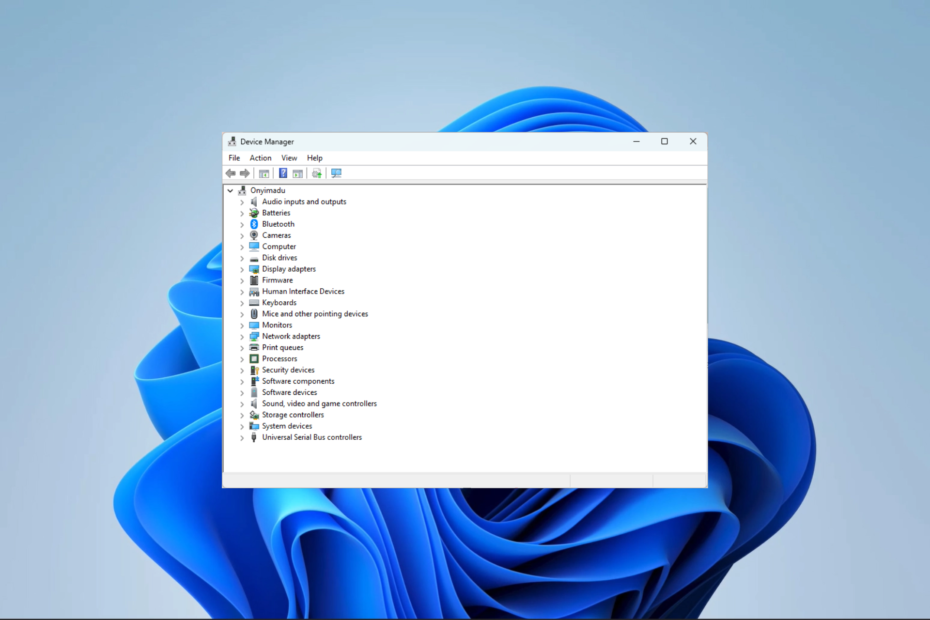
XİNDİRME DOSYASINI TIKLAYARAK KURULUM
- DriverFix'i İndirin (doğrulanmış indirme dosyası).
- Tıklamak Taramayı Başlat tüm sorunlu sürücüleri bulmak için.
- Tıklamak Sürücüleri güncelle yeni sürümler almak ve sistem arızalarını önlemek için.
- DriverFix tarafından indirildi 0 bu ay okuyucular
Hata mesajına rastlamış olmalısın bu aygıt, siz bilgisayarınızı yeniden başlatana kadar düzgün çalışamaz (kod 14) Windows cihazınızda.
Bu genellikle aygıt sürücüleri ile başka bir yazılım bileşeni veya donanım aygıtı arasındaki bir çakışmayı gösterir ve bu kılavuzda en iyi düzeltmeleri keşfedeceğiz.
PC'de hata kodu 14'e ne sebep olur?
Birincil nedenler genellikle aşağıdakilerden herhangi biridir:
- Donanım çakışmaları – Kullanıcıların bir bilgisayardaki donanım aygıtları arasında çakışmaları olması hataya yol açabilir.
- hatalı donanım – Cihaz arızalı veya hasarlıysa kullanıcılar hatayı yaşayabilir.
- Sürücü ile ilgili sorunlar – Cihaz ne zaman sürücülerin modası geçmiş veya sistemle uyumsuz, kod 14 hatasına yol açan çakışmalara neden olabilirler.
- Kötü amaçlı yazılım veya virüs bulaşmaları – Aygıt sürücüleri, kod 14 hatasıyla sonuçlanabilecek kötü amaçlı yazılımlar tarafından bozulabilir veya zarar görebilir. Daima sağlam kullanın antivirüs yazılımı.
- Çakışan yazılım – Sisteminizde yüklü olan yazılım ile aygıt sürücüsü arasındaki bir çakışma, kod 14 hatasına yol açabilir.
Siz bilgisayarınızı yeniden başlatana kadar (kod 14) bu aygıtın düzgün çalışmamasını nasıl düzeltirim?
Karmaşık bir şey denemeden önce aşağıdakileri deneyin:
- bilgisayarı yeniden başlat – Hata mesajı, yeniden başlatılacak bir notla birlikte gelir, bu nedenle bunu başka herhangi bir düzeltmeden önce denemek mantıklıdır.
- çevre birimlerini kaldır – Harici bir sabit sürücü, USB flash veya herhangi bir çevre birimi taktıysanız, bunları çıkarmalı ve bunun yardımcı olup olmadığına bakmalısınız.
Yukarıdakilerin hiçbiri işe yaramadıysa, aşağıdaki çözümlere geçin.
1. Grafik sürücünüzü yeniden yükleyin
- üzerine sağ tıklayın Başlangıç menüsüne gidin ve seçin Aygıt Yöneticisi.
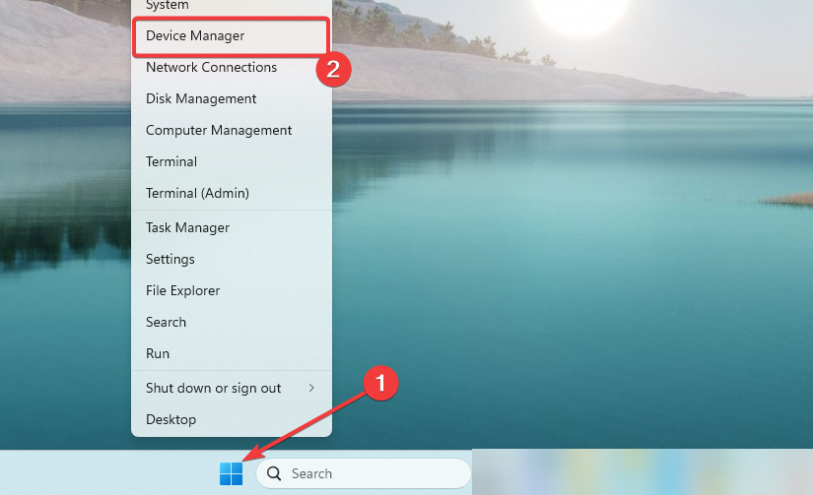
- Ekran bağdaştırıcısı kategorisini genişletin, sürücüye sağ tıklayın ve seçin Cihazı kaldır.
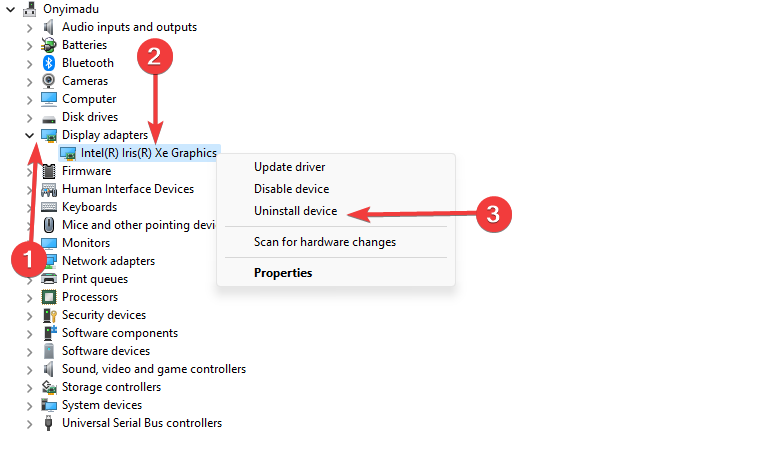
- Seçiminizi onaylayın, bilgisayarı yeniden başlatın ve Aygıt Yöneticisini yeniden başlatın.
- Tıkla Donanım değişikliklerini tara simge.
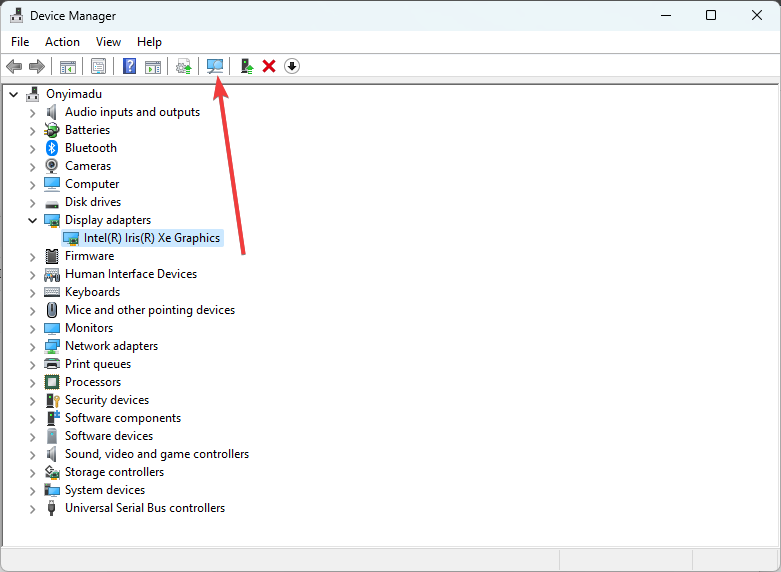
- doğrulayın bu aygıt, siz bilgisayarınızı yeniden başlatana kadar düzgün çalışamaz (kod 14) hata çözüldü.
Alternatif olarak, sürücüleri manuel olarak yeniden yükleme veya güncelleme stresinden kaçınmak için otomatik bir yazılım bakım aracı kullanabilirsiniz.
⇒ DriverFix'i Alın
2. Grafik sürücüsünü güncelleyin
- üzerine sağ tıklayın Başlangıç menüsüne gidin ve seçin Aygıt Yöneticisi.
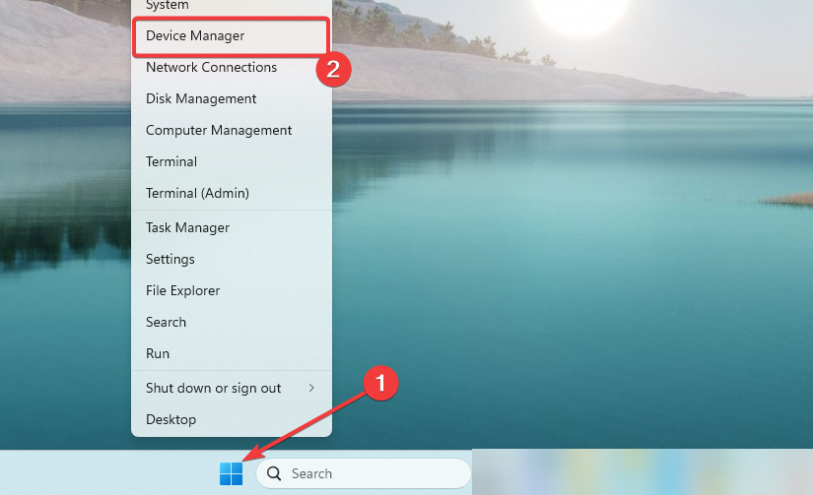
- Ekran bağdaştırıcısı kategorisini genişletin, sürücüye sağ tıklayın ve seçin Sürücüyü güncelle.
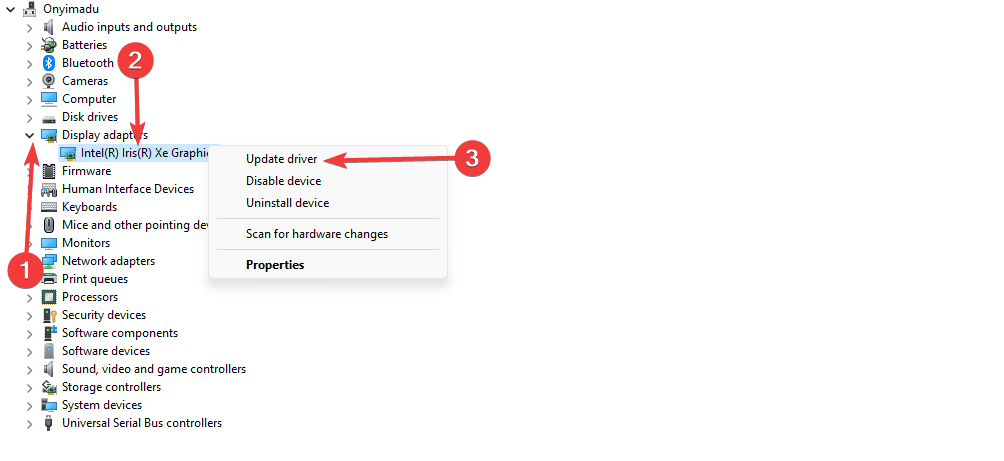
- Seçme Güncellemeleri otomatik olarak ara.
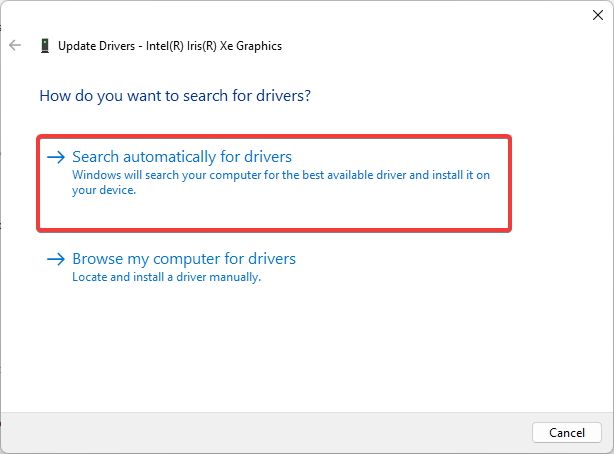
- Güncelleme tamamlandığında, hatanın çözüldüğünü onaylayın.
- Fvevol.sys BSoD: Bu hatayı düzeltmenin 5 yolu
- User32.dll Nedir ve Hataları Nasıl Düzeltilir?
- d3d8.dll Eksik veya Bulunamadı mı? Düzeltmenin 5 Yolu
- Ucrtbased.dll Bulunamadı: Bu Hata Nasıl Düzeltilir?
3. Cihaz ve donanım sorun gidericisini çalıştırın
- Basmak pencereler + R açmak için Koşmak diyalog
- Tipkontrol ve vur Girmek açmak için Kontrol Paneli.
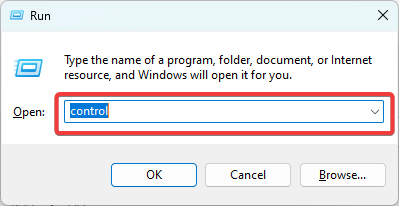
- Değiştir Görüntüle seçeneği Küçük ikonlar ve seç Sorun giderme.
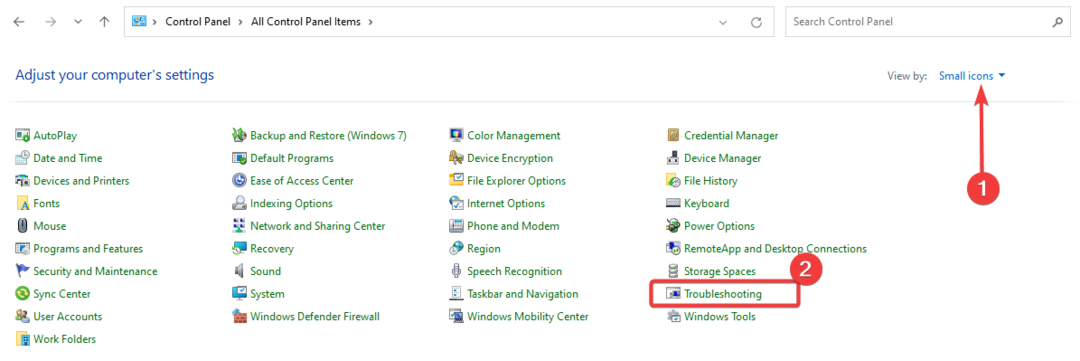
- Seçme Hepsini gör sol bölmede.
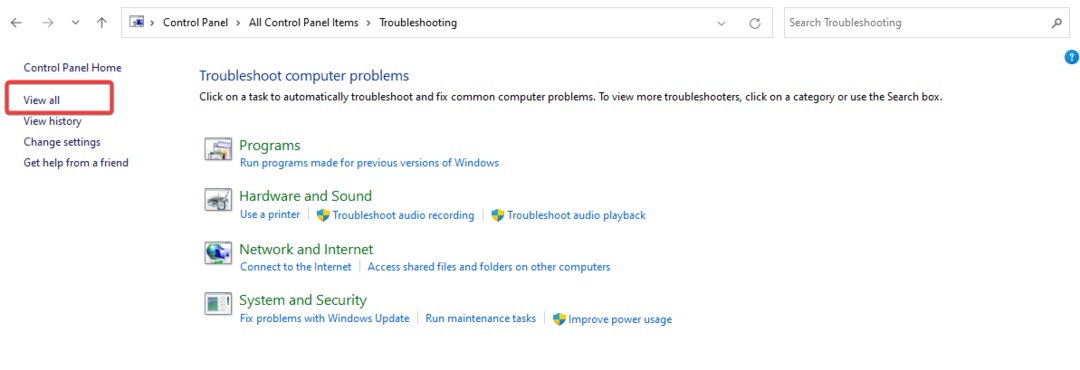
- Seçme video oynatma.
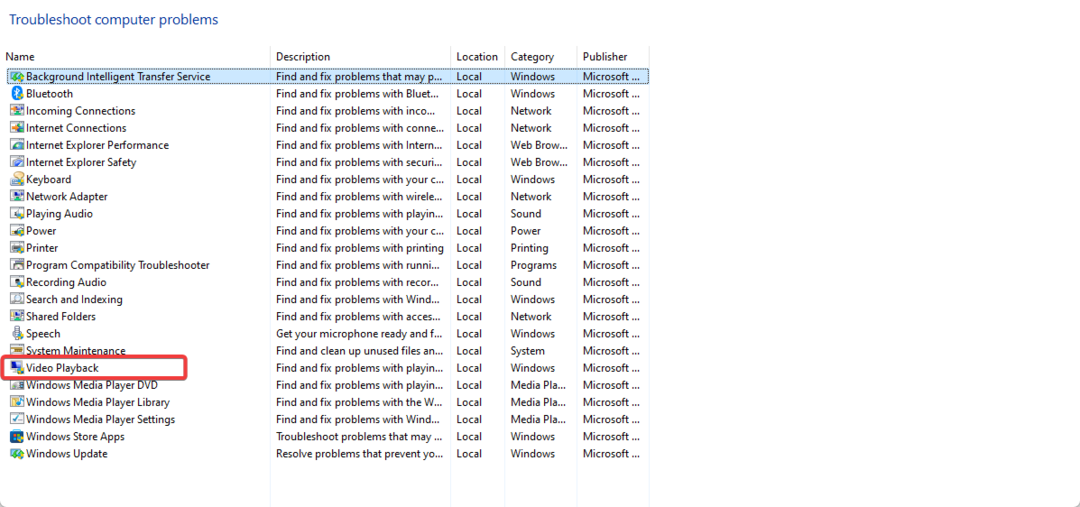
- Tüm önerileri uygulayın, ardından diğer sorunlu donanım bileşenleri için sorun gidericiyi çalıştırmak üzere geri dönün.
4. Kayıt Defterini Değiştir
- Basmak pencereler + R açmak için Koşmak diyalog
- Tipregedit ve vur Girmek açmak için Kayıt.
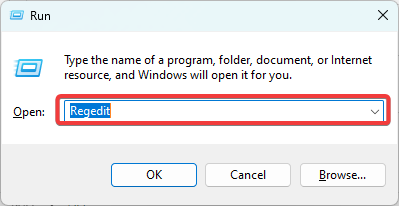
- Aşağıdaki yola gidin:
Bilgisayar\HKEY_LOCAL_MACHINE\SYSTEM\CurrentControlSet\Control\Class{36fc9e60-c465-11cf-8056-444553540000}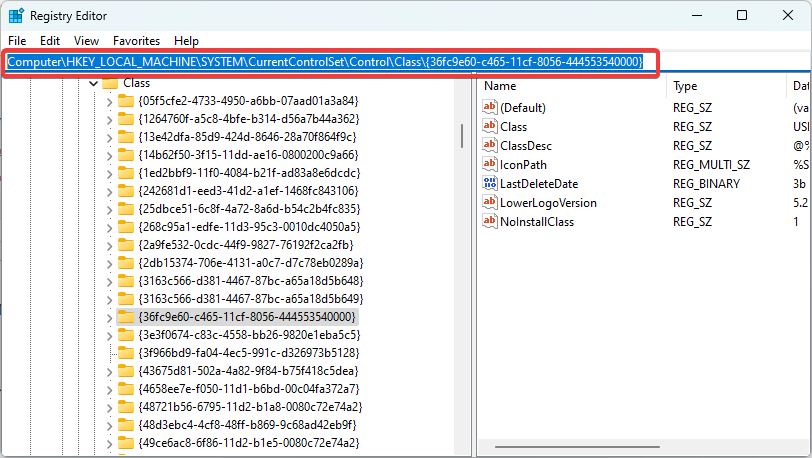
- Sol bölmede, silin Üst Filtreler Ve Alt Filtreler varsa seçenekler (Aşağıdaki resimde yoklar).
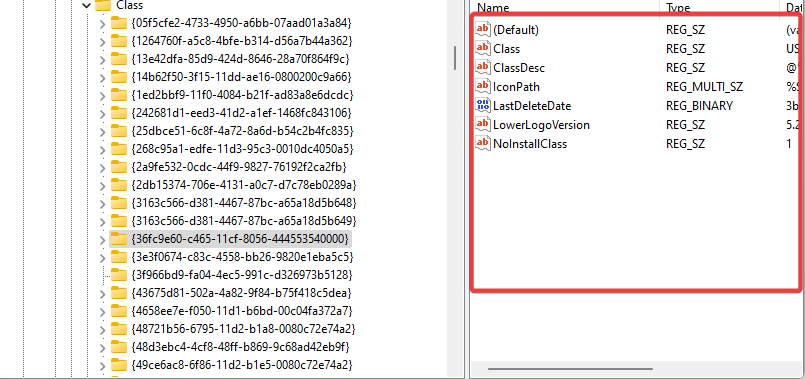
- Son olarak, bunu doğrulayın bu aygıt, siz bilgisayarınızı yeniden başlatana kadar düzgün çalışamaz (kod 14) hata düzeltildi.
Yukarıdaki çözümler, bu sorunu çözmek için ihtiyacınız olan tek şey. Hepsi her durumda işe yaramayabilir, bu nedenle durumunuza daha uygun görünen herhangi biriyle başlamalısınız.
Rehberimizi inceleyebilirsiniz. kayıt defterini açmak herhangi bir zorlukla karşılaşırsanız.
Aşağıdaki yorumlar bölümünde, hatayı başarıyla çözüp çözmediğinizi bize bildirin.
Hâlâ sorun mu yaşıyorsunuz? Bunları bu araçla düzeltin:
SPONSORLU
Sürücüyle ilgili bazı sorunlar, özel bir araç kullanılarak daha hızlı çözülebilir. Hala sürücülerinizle ilgili sorun yaşıyorsanız, indirin Sürücü Düzeltme ve birkaç tıklamayla çalıştırın. Bundan sonra, tüm hatalarınızı hemen devralmasına ve düzeltmesine izin verin!


